Si tu buscador Firefox se actualizó a la versión 55.0, puede que hayas notado el nuevo ícono de captura de pantalla que aparece en su barra de herramientas. Este ícono refuerza la función de captura que ya existía en Firefox, y se está liberando de forma gradual a los usuarios.
El hecho de que no todos vean el ícono no significa que la herramienta de captura de pantalla no esté disponible, ya que puedes lograr que tu buscador la habilite. Por otra parte, quienes pueden verla en su barra de herramientas y no tienen un uso para ella, podrán deshabilitarla fácilmente.
En esta oportunidad, te daremos instrucciones para poder habilitar o deshabilitar a captura de pantalla en Firefox, dependiendo de tus necesidades.
Recuerda que necesitas tener la versión 55 del buscador instalado. Puedes revisar qué versión estás ejecutando dirigiéndote a Acerca de: Soporte, en la barra de dirección del buscador. En los básicos de la aplicación verás la versión de tu buscador Firefox.
Para comenzar, debes hacer clic en el ícono para habilitar la función. La herramienta de captura de pantalla puede capturar una región, la parte visible de una página web, o la página completa. Además, puedes guardar las capturas en el sistema local, o subirlas al sitio web, para poder compartirlas en línea.
De forma predeterminada, Mozilla mantendrá tus capturas en la web por dos semanas, pero puedes eliminarlas antes, o extender el tiempo en que estarán disponibles.
Habilita o deshabilita la captura de pantalla en Firefox
Mozilla agregó dos preferencias a la configuración de Firefox que controla la herramienta de captura de pantalla del buscador. Para llegar a ellas, carga about:config?filter=extensions.screenshot en la barra de dirección. La página que verás enlista las dos preferencias de control que Firefox posee para la captura de pantalla.
- screenshots.deshabilitados: Esta es la preferencia principal. Si marca “Falso”, quiere decir que la herramienta se encuentra habilitada; mientras que, si marca “Verdadero”, significa que se encuentra deshabilitada. Puedes notar que esta característica será reemplazada por la que te presentaremos a continuación.
- screenshots.sistema-deshabilitado: Mozilla usa esta preferencia para controlar el desempeño de la herramienta de captura de pantalla. Si marca “Verdadero”, la función se encuentra deshabilitada, sin importar cómo se encuentre configurada la opción de extensiones.screenshots.deshabilitados. Por otra parte, si marca “Falso”, la herramienta estará habilitada, siempre y cuando la opción anterior también marque falso.
Para deshabilitar la función de captura de pantalla en Firefox, ajusta extensiones.screenshots.deshabilitados a “Verdadero”. Si deseas habilitarla, ajusta extensiones.screenshots.sistema-deshabilitados a “Falso”, y haz lo mismo con extensiones.screenshots.deshabilitados.
Modificar las preferencias es simple, solo debes hacer doble clic sobre el nombre de la que desees cambiar.
Además, queremos que veas que podrás realizar capturas de pantalla con Firefox, incluso si deshabilitas la herramienta.
La otra opción que tienes es remover la herramienta de captura de pantalla de Firefox directamente de la barra de dirección. Para hacer eso, haz doble clic derecho en el ícono, y selecciona “Remover la barra de herramientas” en el menú de contexto que aparecerá.

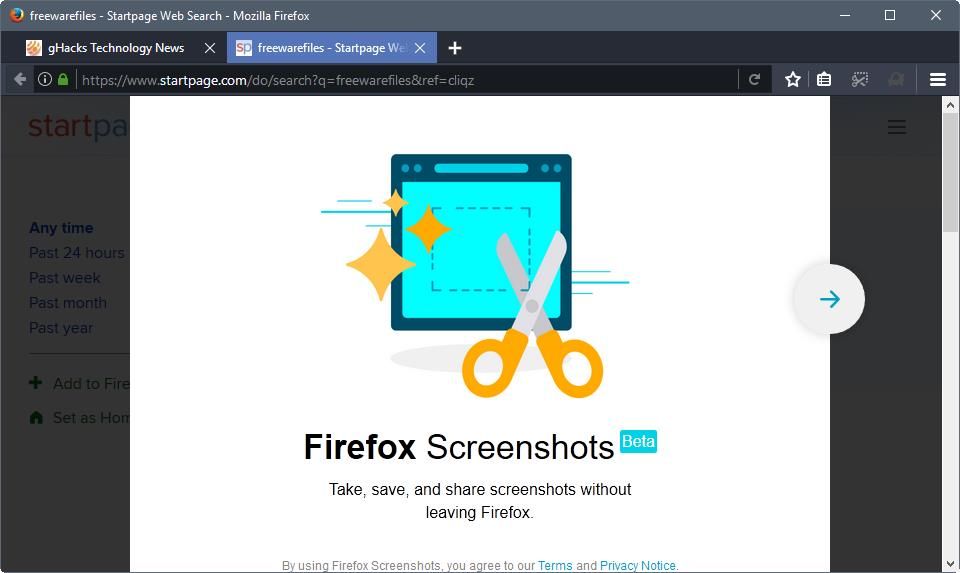

¿Tienes alguna pregunta o problema relacionado con el tema del artículo? Queremos ayudarte.
Deja un comentario con tu problema o pregunta. Leemos y respondemos todos los comentarios, aunque a veces podamos tardar un poco debido al volumen que recibimos. Además, si tu consulta inspira la escritura de un artículo, te notificaremos por email cuando lo publiquemos.
*Moderamos los comentarios para evitar spam.
¡Gracias por enriquecer nuestra comunidad con tu participación!